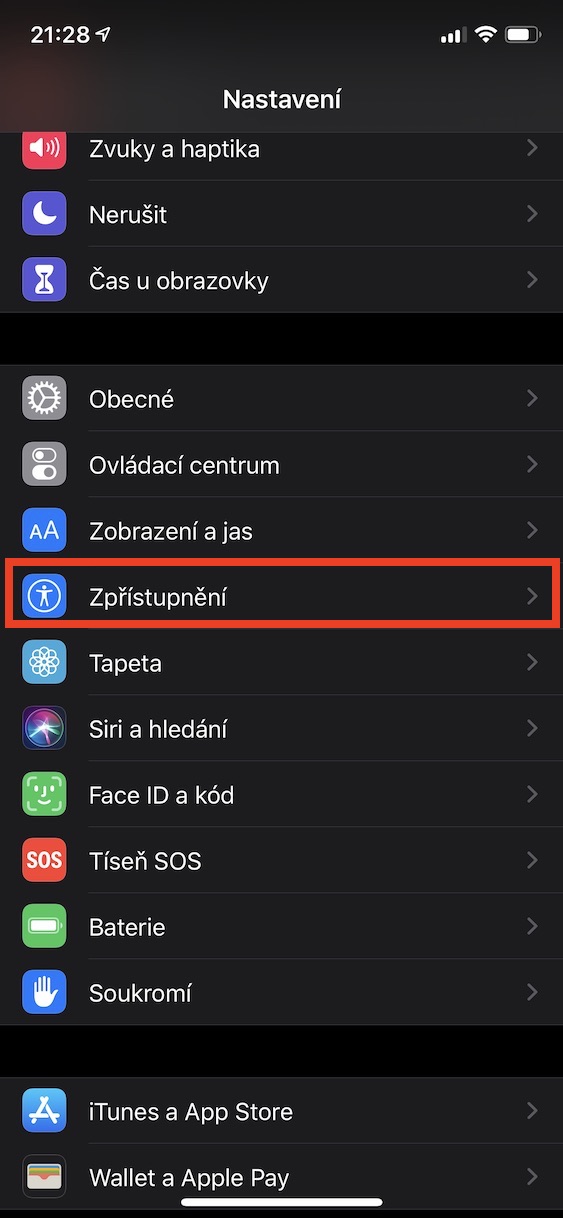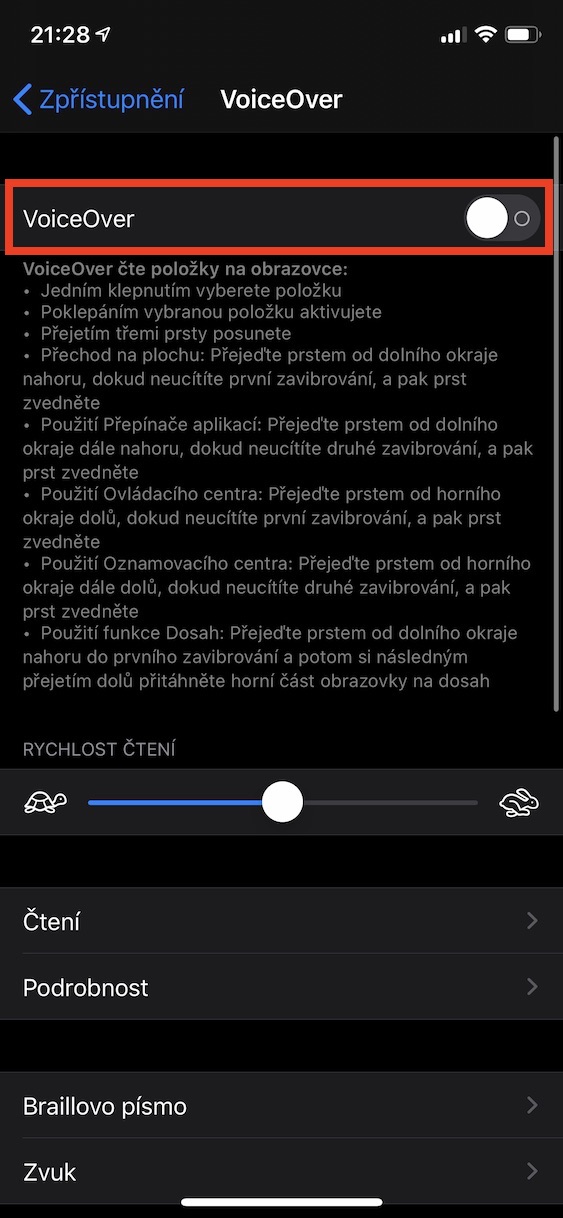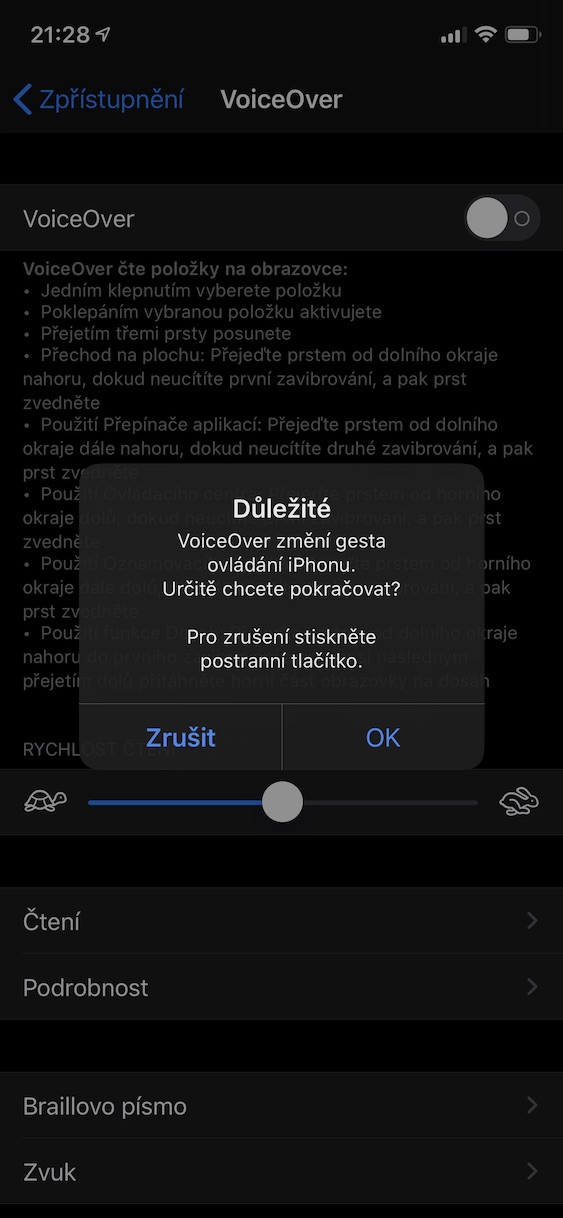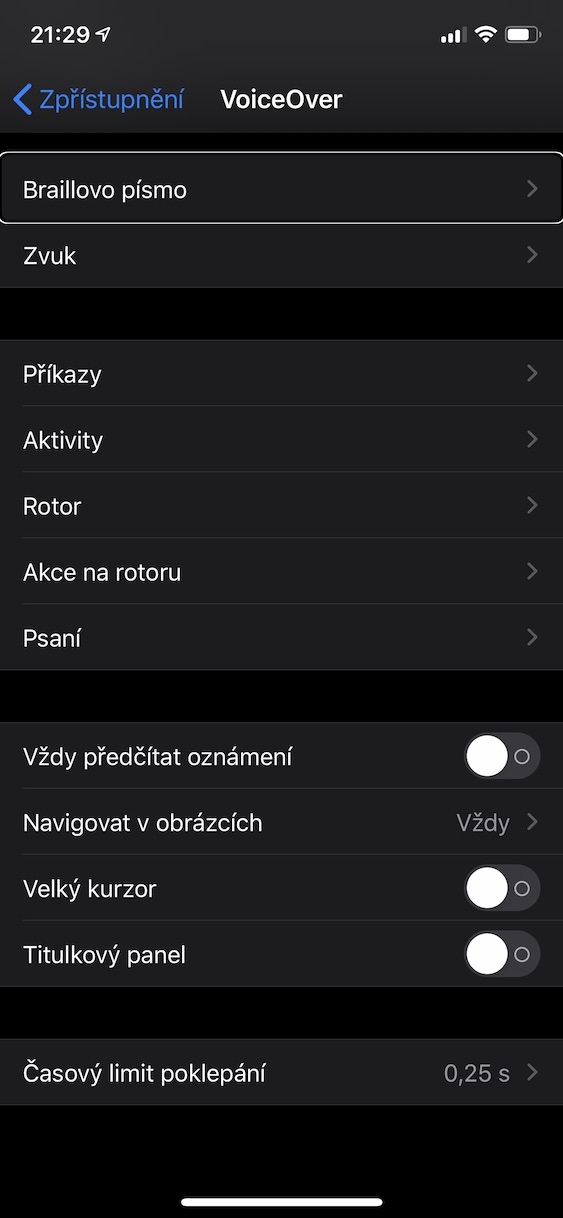Kui loete regulaarselt Technika bez ojmy sarja, siis olete ilmselt juba mitu korda märganud, et nägemispuudega inimesed vajavad tehniliste seadmete käitamiseks spetsiaalset tarkvara – täpsemalt on tegemist lugemisprogrammiga, mis loeb neile häälväljundi abil ekraani sisu ette. Selle sarja esimeses osas analüüsisime Apple'i lugemisprogrammi VoiceOver, see artikkel keskendub aga rohkem sellele, millises stiilis me mis tahes seadme juhtimisel pimesi orienteerume ja liigume ning võib öelda, et need reeglid kehtivad nii Apple’i kui ka teiste kaubamärkide toodetele.
See võib olla sind huvitab

Süsteemis endas on see üsna lihtne
Tahaksin pühendada vaid mõne rea üksikute rakenduste või sätete vahel liikumisele. Siin on liikumine lihtne, selleks kasutatakse enamasti kiirklahve. Nooltega saavad rakenduste vahel liikuda nii nägijad kui ka pimedad, praktiliselt sama kehtib ka süsteemiseadetes. Puutetundlike seadmete puhul on olukord erinev – pimedatel on üksuste sirvimiseks vaja liigutada žestidega ning selle avamiseks topeltpuudutada ekraani. Süsteemi juhtimine pole sugugi keeruline ka pimeda jaoks, eriti kui vaegnägija sellega tuttavaks saab.
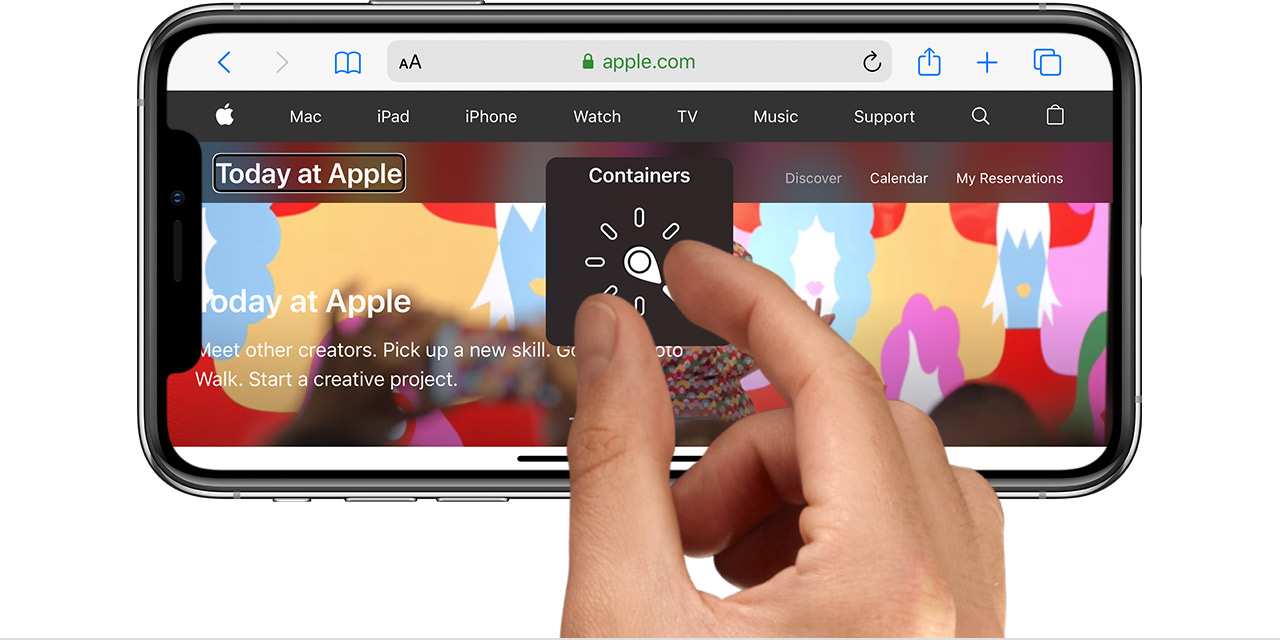
Veebis, tekstidokumentides ja keerukamates rakendustes on kiirklahvid alfa ja oomega
Kui satute võõrale veebisaidile või rakenduskeskkonda, sirvite sisu tavaliselt kiiresti läbi ja teil on sellest vähemalt minimaalne ülevaade. Pimedad inimesed seda aga üldse teha ei saa – sest lahutamisprogramm loeb neile sirvimisel ette absoluutselt kõik üksused. Pimedatel võib kuluda palju aega, enne kui nad esimest korda külastatavast veebisaidist aru saavad. Kuid sellele mõtlesid ka eritarkvara arendajad.
VoiceOveri aktiveerimiseks tehke järgmist.
Nii arvuti- kui ka mobiililugemisprogrammid saavad kasutada žeste või kiirklahve, et liikuda ainult teatud leheelementideni, nagu pealkirjad, lingid, vormid või isegi tekstiväljad. Nii et teeme olukorra veidi konkreetsemaks. Tundmatul lehel, kus tahaksin lugeda teatud artiklit, aga ma ei taha läbida kõiki linke üksikutele jaotistele, navigeerin läbi pealkirjade. Kui ma artikli pealkirja näen, saan lasta skanneril seda lugeda. Kui tahan näiteks luua kontot teatud portaalis, siis peale registreerimisvormil klikkimist peame esmalt viima lugeja kursori sinna. Lihtsaim viis liikumiseks on kasutada üksikutes vormides liikumiseks või väljade redigeerimiseks otseteed või žesti. Lisaks saavad lahutamisprogrammid otsida põhimõtteliselt kõikjal süsteemis. Nii et kui külastan teatud lehte sageli, sisestan otsinguväljale vastava objekti nime, kuhu soovin kursori liigutada. Tekstidokumentides, mis puudutab objektorientatsiooni, pole see ideaaljuhul teisiti, kuid kahjuks on ka rakendusi, mis ei toeta kiiremat liikumist. Seejärel on vaja kas tekstis otsida või kursori nooltega navigeerida, loomulikult saavad ka tavalised lihtsurelikud neid kiirklahve kursori liigutamiseks kasutada.
See võib olla sind huvitab

Ükskõik kui hea lugeja ka poleks, alati leidub ligipääsmatuid programme
Tänaseks on abistav ekraanilugeja tarkvara jõudnud nii kõrgele tasemele, et suudab lihtsalt pilte kirjeldada või paremini toime tulla ligipääsmatute elementidega. Teisalt tuleb siiski mainida, et veebilehel või rakenduses, kus üksikuid esemeid üldse ei kirjeldata, läheb pimedal parimal juhul palju aega orienteerumiseks ja kl. halvimad lugejad kukuvad täielikult läbi. Vaegnägijatele mõeldud tehnoloogia vallas on aga viimasel ajal toimunud nihe, hoolimata sellest, et areng on tunduvalt aeglasem kui tavatarbijale mõeldud tarkvaras.